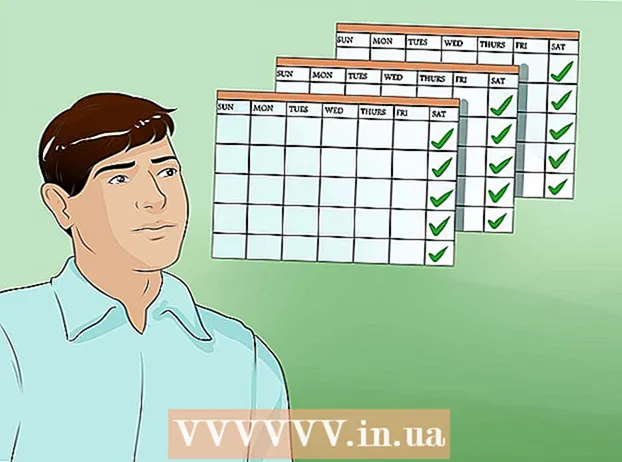작가:
Gregory Harris
창조 날짜:
15 4 월 2021
업데이트 날짜:
1 칠월 2024

콘텐츠
이 문서에서는 Android 기기에 새 연락처를 추가하는 방법을 보여줍니다.
단계
방법 1/3: 연락처 앱 사용
 1 연락처 응용 프로그램을 시작합니다. 이 아이콘은 홈 화면이나 응용 프로그램 표시줄에 있으며 파란색 또는 녹색 배경에 사람의 실루엣처럼 보입니다.
1 연락처 응용 프로그램을 시작합니다. 이 아이콘은 홈 화면이나 응용 프로그램 표시줄에 있으며 파란색 또는 녹색 배경에 사람의 실루엣처럼 보입니다.  2 아이콘을 클릭
2 아이콘을 클릭  . 색상이 다를 수 있습니다. 화면의 오른쪽 위 또는 아래 모서리에 있습니다.
. 색상이 다를 수 있습니다. 화면의 오른쪽 위 또는 아래 모서리에 있습니다.  3 위치를 선택합니다. 메시지가 표시되면 새 연락처를 동기화할 계정 또는 저장소를 선택합니다. 예를 들어 장치 옵션(Android 장치), SIM 카드 또는 Google 계정을 선택합니다.
3 위치를 선택합니다. 메시지가 표시되면 새 연락처를 동기화할 계정 또는 저장소를 선택합니다. 예를 들어 장치 옵션(Android 장치), SIM 카드 또는 Google 계정을 선택합니다.  4 새 연락처의 이름과 전화번호를 입력합니다. 다음과 같이 하십시오.
4 새 연락처의 이름과 전화번호를 입력합니다. 다음과 같이 하십시오. - 딸깍 하는 소리
 연락처 이름 옆에 연락처를 저장할 위치(예: Google 계정 또는 SIM 카드)를 선택합니다.
연락처 이름 옆에 연락처를 저장할 위치(예: Google 계정 또는 SIM 카드)를 선택합니다. - 해당 필드에 연락처의 이름, 전화번호 및/또는 이메일 주소를 입력합니다.
- 사진을 추가하려면 카메라 아이콘을 클릭한 다음 사진을 선택하십시오.
- 주소나 메모와 같은 정보를 추가하려면 필드 추가를 누르세요.
- 딸깍 하는 소리
 5 클릭 구하다. 화면의 오른쪽 상단 모서리에 있습니다. 일부 장치에서는 확인 표시 아이콘으로 대체되었습니다. 새 연락처가 저장됩니다.
5 클릭 구하다. 화면의 오른쪽 상단 모서리에 있습니다. 일부 장치에서는 확인 표시 아이콘으로 대체되었습니다. 새 연락처가 저장됩니다.
방법 2/3: SIM 카드에서 가져오기
 1 SIM 카드를 휴대폰이나 태블릿에 삽입합니다. SIM 카드 슬롯은 장치의 측면 패널이나 배터리 아래에 있습니다. 이 기사를 읽고 Android 기기에 SIM 카드를 설치하는 방법을 알아보세요.
1 SIM 카드를 휴대폰이나 태블릿에 삽입합니다. SIM 카드 슬롯은 장치의 측면 패널이나 배터리 아래에 있습니다. 이 기사를 읽고 Android 기기에 SIM 카드를 설치하는 방법을 알아보세요.  2 연락처 응용 프로그램을 시작합니다. 이 아이콘은 홈 화면이나 응용 프로그램 표시줄에 있으며 파란색 또는 녹색 배경에 사람의 실루엣처럼 보입니다.
2 연락처 응용 프로그램을 시작합니다. 이 아이콘은 홈 화면이나 응용 프로그램 표시줄에 있으며 파란색 또는 녹색 배경에 사람의 실루엣처럼 보입니다.  3 클릭 ☰. 화면의 왼쪽 상단 모서리에 있습니다.
3 클릭 ☰. 화면의 왼쪽 상단 모서리에 있습니다.  4 클릭 설정.
4 클릭 설정. 5 아래로 스크롤하여 탭 수입. "연락처 관리" 섹션 아래에 있습니다.
5 아래로 스크롤하여 탭 수입. "연락처 관리" 섹션 아래에 있습니다.  6 클릭 SIM 카드. SIM 카드가 여러 개 설치된 경우 원하는 연락처가 있는 카드를 선택하세요.
6 클릭 SIM 카드. SIM 카드가 여러 개 설치된 경우 원하는 연락처가 있는 카드를 선택하세요.  7 가져올 연락처를 선택하세요. 연락처 이름 옆의 빈 필드를 눌러 확인란을 선택합니다. 체크 표시된 연락처를 Android 장치로 가져옵니다.
7 가져올 연락처를 선택하세요. 연락처 이름 옆의 빈 필드를 눌러 확인란을 선택합니다. 체크 표시된 연락처를 Android 장치로 가져옵니다.  8 클릭 수입. 화면의 오른쪽 상단 모서리에 있습니다. 연락처를 Android 장치로 가져와서 연락처 앱에 표시합니다.
8 클릭 수입. 화면의 오른쪽 상단 모서리에 있습니다. 연락처를 Android 장치로 가져와서 연락처 앱에 표시합니다.
방법 3/3: 전화 앱 사용
 1 전화 앱을 실행합니다. 이 핸드셋 모양의 아이콘은 홈 화면이나 응용 프로그램 서랍에 있습니다.
1 전화 앱을 실행합니다. 이 핸드셋 모양의 아이콘은 홈 화면이나 응용 프로그램 서랍에 있습니다.  2 전화 걸기 아이콘을 누릅니다. 9개의 작은 정사각형이나 원처럼 보입니다. 다이얼 패드가 열립니다.
2 전화 걸기 아이콘을 누릅니다. 9개의 작은 정사각형이나 원처럼 보입니다. 다이얼 패드가 열립니다.  3 새 연락처의 전화번호를 입력합니다. 전체 번호를 입력하면 추가 옵션이 표시됩니다.
3 새 연락처의 전화번호를 입력합니다. 전체 번호를 입력하면 추가 옵션이 표시됩니다.  4 클릭 연락처 만들기. 연락처에 대한 추가 정보를 입력할 수 있는 페이지가 열립니다.
4 클릭 연락처 만들기. 연락처에 대한 추가 정보를 입력할 수 있는 페이지가 열립니다. - 기존 연락처에 새 전화번호를 추가하려면 연락처에 추가 또는 연락처에 추가를 선택합니다. 그런 다음 연락처와 전화번호 유형(예: "모바일")을 선택합니다.
- 연락처를 저장할 위치를 선택해야 할 수도 있습니다. 메시지가 표시되면 SIM 카드, 기기 또는 Google 계정을 선택합니다.
 5 연락처 정보를 입력하세요. 연락처의 이름을 입력합니다(첫 번째 필드에). 이메일 주소, 우편 주소, 사진 및 메모를 추가할 수도 있습니다.
5 연락처 정보를 입력하세요. 연락처의 이름을 입력합니다(첫 번째 필드에). 이메일 주소, 우편 주소, 사진 및 메모를 추가할 수도 있습니다.  6 클릭 구하다. 화면의 오른쪽 상단 모서리에 있습니다. 일부 장치에서는 확인 표시 아이콘으로 대체되었습니다. 새 연락처가 저장됩니다.
6 클릭 구하다. 화면의 오른쪽 상단 모서리에 있습니다. 일부 장치에서는 확인 표시 아이콘으로 대체되었습니다. 새 연락처가 저장됩니다.